
Bing, muhtemelen asla umduğu gibi Google’a gerçek bir rakip olamayacak; fakat bu durum, Microsoft’un arama motorunun bazı harika özellikleri olmadığı anlamına gelmiyor. Bunlardan birisi de, (ana) arama sayfasında her gün yayınladığı birbirinden güzel duvar kağıdı resimleri ve Windows 10’da yapacağınız birkaç küçük ayar ile bu güzel resimleri, masaüstünüzün arka plan resmi olarak görünmesini sağlayabilirsiniz.
Bu makalemizde, Bing’in günlük olarak değişen duvar kağıtlarını Windows 10’da nasıl arka plan resmi olarak ayarlayabileceğinizi göstereceğiz.
Bing’in arka plan duvar kağıdı resimlerini masaüstü arka plan resmi olarak alabilmek için eskiden Bing Masaüstü uygulamasını indirmeniz gerekiyordu. Bu uygulamayı yine kullanabilirsiniz fakat uygulama, kurulum esnasında bilgisayarınızda Bing ile alakalı yapacağı değişiklikleri iptal etmek için varsayılan seçimleri iptal etme zahmetine değmiyor.
Bunun yerine, Microsoft Store uygulama mağazasına gidin ve Dynamic Theme isimli küçük uygulamayı indirin.
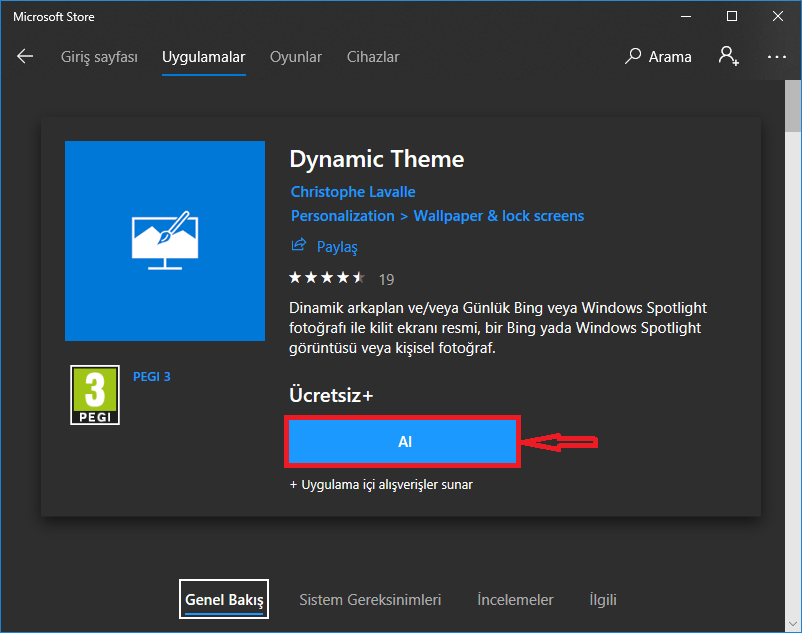
Yükledikten sonra ‘Dynamic Theme’ uygulamasını açın; ‘Windows Kişiselleştirme (Windows Personalize)’ ayarları ekranına çok benzeyen bir arayüzle karşılaşacaksınız. Sol taraftaki panelde, daha sonra ve gerektiğinde kullanabileceğiniz birçok seçenek göreceksiniz.
Şimdilik, masaüstü arka plan resminizi, Bing’in her gün sunduğu birbirinden farklı ve güzel duvar kağıdı resimleri ile değiştirmek için soldaki panelde ‘Arka Plan’ menüsüne tıklayın, daha sonra ‘Arka Plan’ açılır menüsüne tıklayın ve ‘Bing’ seçeneğini seçin (Windows Spotlight seçeneğini de seçebilirsiniz; bu seçeneği seçtiğinizde, Windows kilit ekranında her gün değişen farklı resimleri masaüstü arka plan resmi yapmış olursunuz).
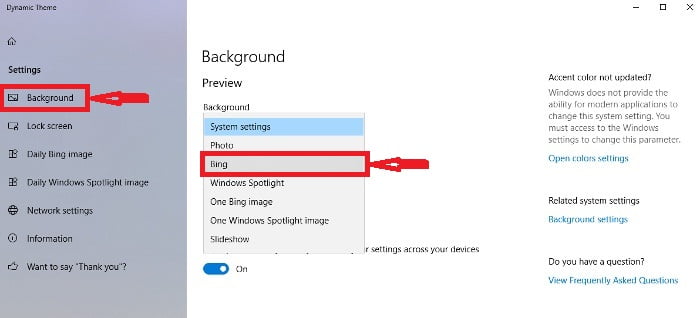
‘Bing’ seçeneğini seçtikten sonra ‘Ön izleme (Priview)’ panelinde Bing’in duvar (o günkü) kağıdı resminin ön izlemesini görebilirsiniz. ‘Güncelle (Update)’ butonuna tıklayıp, Bing’in duvar kağıdını arka plan resminiz olarak ayarlayabilirsiniz.
Dahası da var. Bing’in eskiye dönük yayınladığı duvar kağıdı resimlerini görmek için geçmiş kataloglara bakabilir ve beğendiğiniz bir tanesini arka plan resminiz olarak ayarlayabilirsiniz ve ayrıca bu resimleri indirebilirsiniz.
Bunun için sadece ‘Geçmişi göster (Show history)’ linkine tıklayın ve açılan pencerede eski resimleri görmek için sayfanın altındaki sol ok simgesine tıklayın. Resimlerden herhangi birini arka plan resmi yapmak için resmin üzerine sağ tıklayın ve açılan menü listesinde ‘Arka plan olarak ayarla (Set as background)’ seçeneğine tıklayın (veya resmin üzerine sağ tıklayıp, açılan menü listesinde ‘Kaydet (Save)’ seçeneğine tıklayarak, resmi kaydedebilirsiniz).
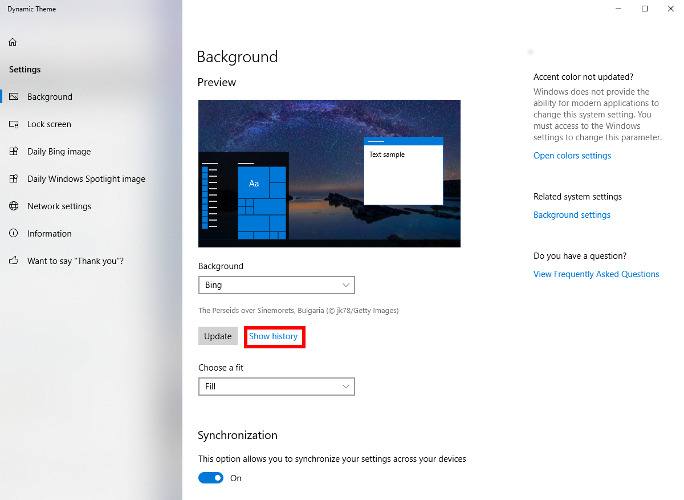
‘Dynamic Theme’ ana ekranında soldaki panelde yer alan menülerden ‘Günlük Bing resmi (Daily Bing image)’ seçeneğine tıklayıp, arka plan resmi olarak ayarladığınız Bing duvar kağıdı resmi için daha fazla seçeneği görüntüleyebilirsiniz. Örneğin ‘Otomatik kaydet (Autosave)’ başlığı altındaki butonu aktif konuma getirerek, günlük olarak değişen Bing duvar kağıdı resimlerini otomatik olarak bilgisayarınıza kaydedebilirsiniz. Veya, dünyanın hangi ülkesine ait resimleri görmek ve arka plan resmi yapmak istiyorsanız, ‘Source (Kaynak)’ başlığı altındaki açılır menüden istediğiniz ülkeyi seçebilirsiniz.
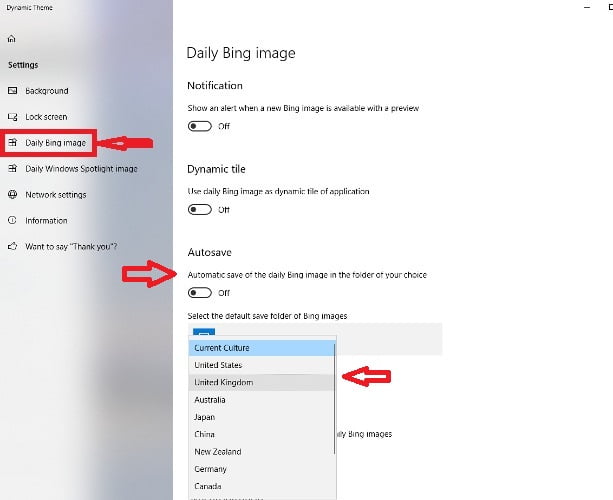
Windows’un kendi renklerini (vurgulu Başlat menüsü, canlı kareler vb.) arka plan resminizle senkronize etmek isterseniz, masaüstünde boş bir yere sağ tıklayın ve açılan menü listesinde ‘Kişiselleştir (Personalize)’ seçeneğine tıklayın. Açılan ‘Ayarlar (Settings)’ penceresinde soldaki panelden ‘Renkler (Colours)’ seçeneğine tıklayın ve daha sonra ‘Arka planımdan otomatik olarak tema rengi seç (Automatically pick an accent colour from my background box)’ seçeneğini işaretleyin.
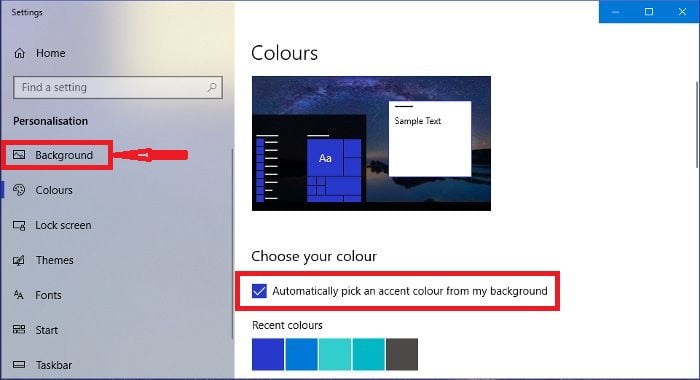
Ve sonunda, çalışırken sizi rahatlatacak ve ilham verecek günlük olarak değişen Bing duvar kağıdı resimlerini Windows masaüstünüz için arka plan resmi yapmış bulunuyorsunuz. ‘Dynamic Theme’ uygulaması ana ekranında soldaki ‘Kilit Ekranı (Lock Screen)’ menüsüne tıklayıp, günlük olarak değişen Bing duvar kağıdı resimlerini Windows kilit ekranı için de ayarlayabilirsiniz.



